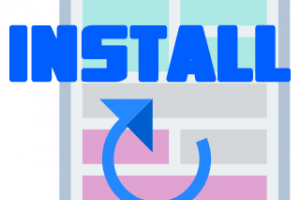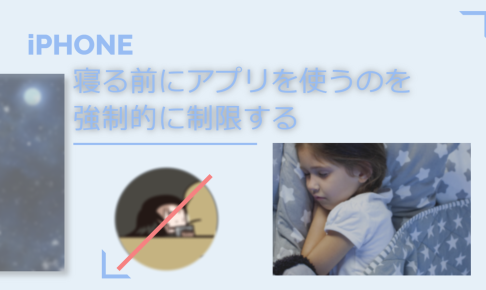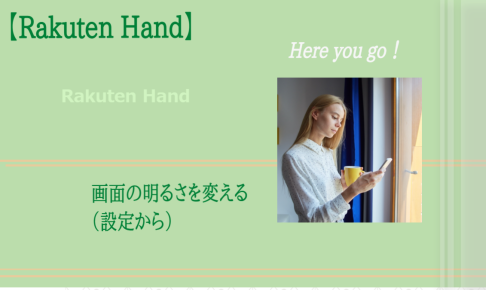Safaliでよくアクセスするページをホームに追加する
ホームに追加するとは?
Safaliはこうゆうアイコンです。
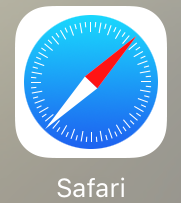
Safaliの中だけにブックマークを作らずに、タブレットの上の画面上へブックマークが作れます。
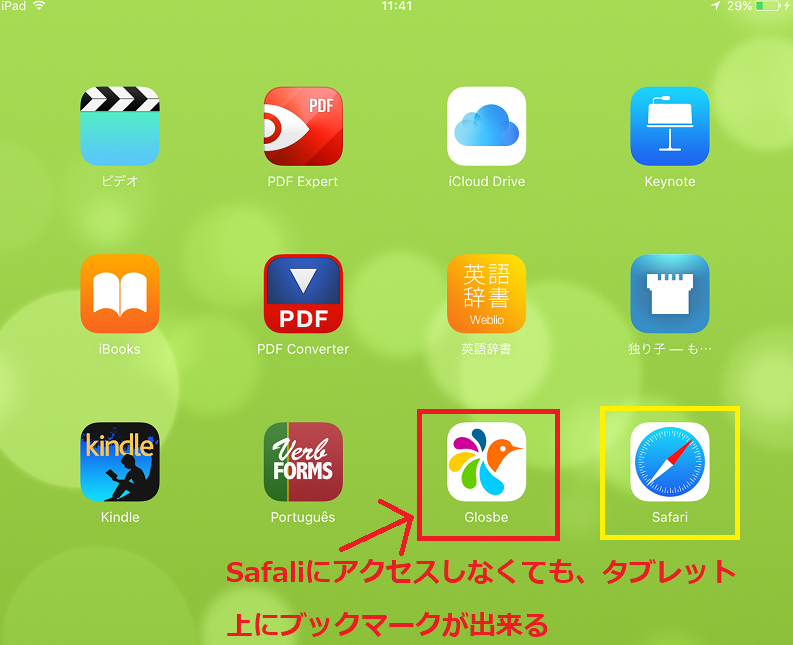
そうすると、Safaliをタップしてからお気に入りなどブックマークを開かずにすぐに見たいページへアクセス出来て便利です。
ホームへ追加の手順
よくアクセスするページの上の方にある四角に上矢印ボタン(共有ボタン)をタップします。
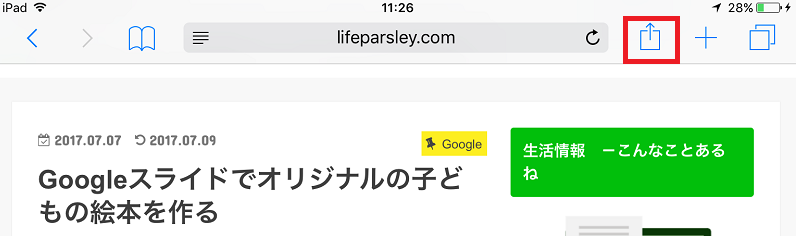
共有ボタンをタップして出た表示の下部分を右へスクロールします。
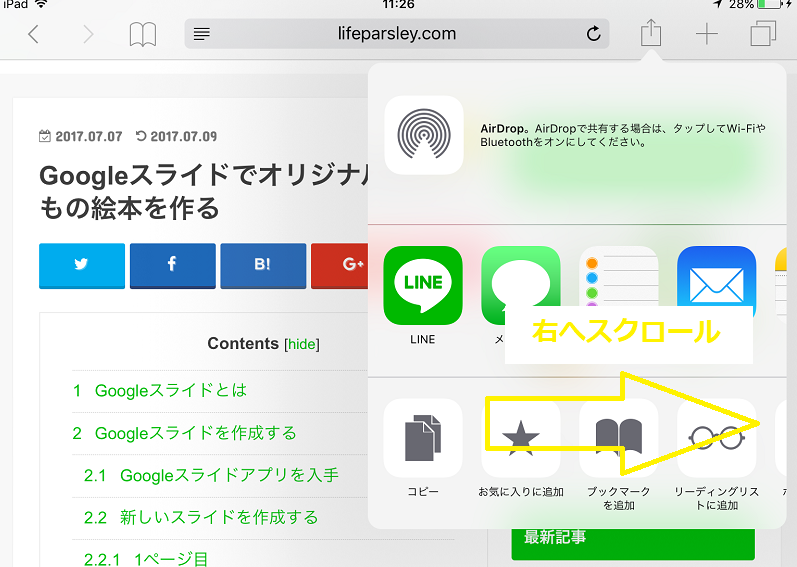
スクロールして出てきた、ホーム画面へ追加をタップします。

ホーム画面へ追加をタップすると、ホームに追加表示に変わるので、追加をタップして下さい。もし追加する名前を変更する場合は、ここで上部分のタップして変更して下さい。
※名前変更の場合は下の方で説明します。
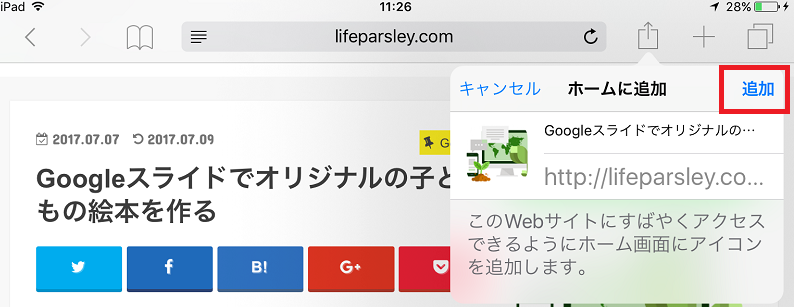
追加した後、Safaliから出て、タブレットの画面を見て下さい。
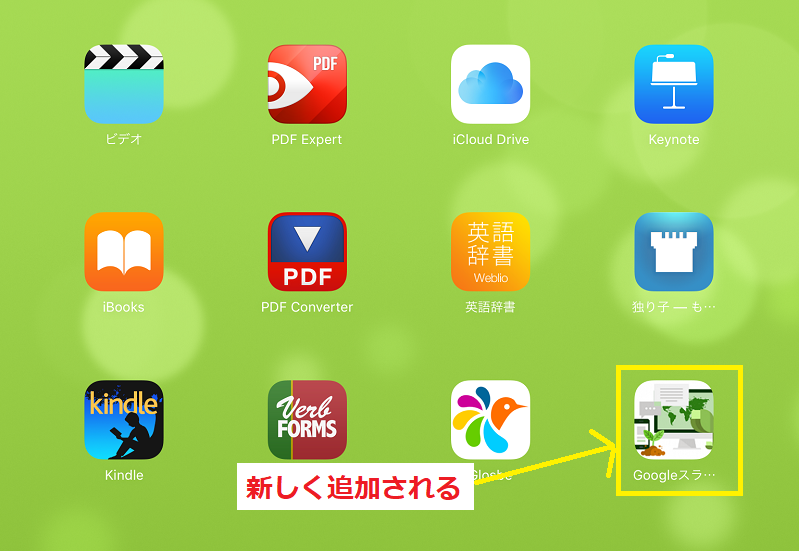
ホームへ追加時に名前を変更する
ホームに追加の時に、表示されるサイトの名前を変更しましょう。
ホーム画面へ追加の場合、追加した後に名前を変更する箇所が見つかりませんでした。(知っていたら教えて下さい)
ホームへ追加する時に最初の数文字しか表示されないために似たような名前のウェブページをホームへ追加すると違いが分かりにくいので、ホームへ追加時の名前を分かりやすく短い名前にした方がよいでしょう。
ホームに追加後の上のサイトの名前部分をタップします。
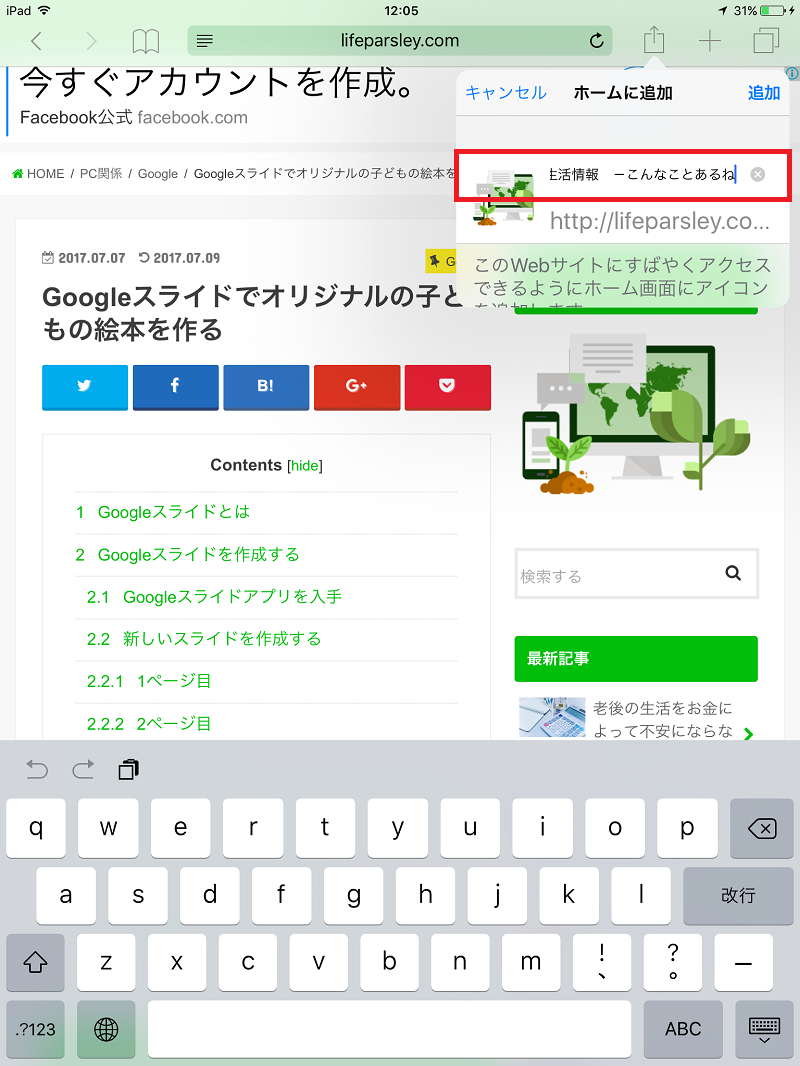
すると下にキーボードが出てきますので、✖マークをタップして、分かりやすい名前に変更してください。
例えば、ここでは簡単にスライドとしました。
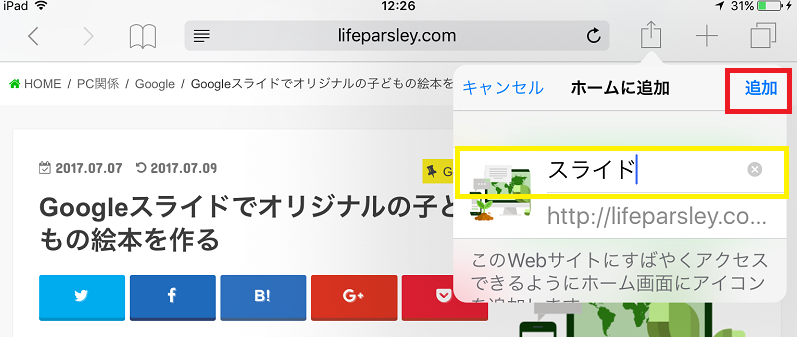
変更したら、追加をタップして下さい。
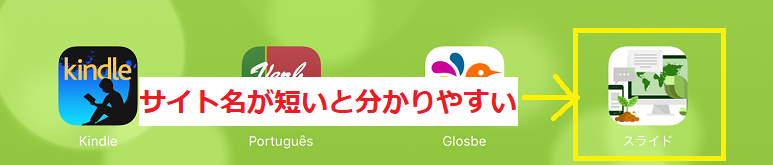
ホームに追加したブックマークを消したい場合
名前の変更に失敗したり、もうあまり見ないページは、ホームに追加したブックマークを消したい場合もあるでしょう。
ホームに追加したブックマークを消したい場合は、アイコンを長押ししてアイコンが揺れながら✖マークが出てきたら、消したい✖マークをタップして削除してください。
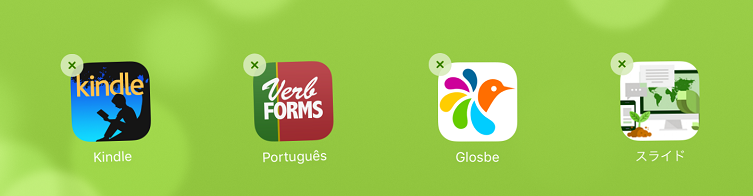
ホームに追加したブックマークをフォルダでまとめたい場合
ホームに追加でたくさんブックマークを作った場合、似たようなサイトやブックマークだけをひとつにまとめたい時もありますよね。
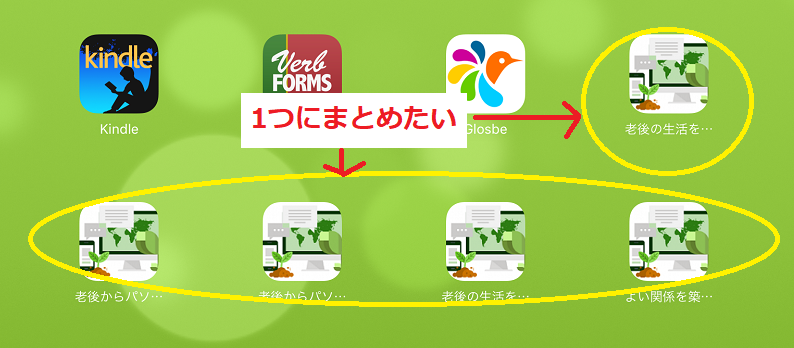
この場合もどこかのアイコンを長押しして、アイコンが揺れる操作可能な画面にします。
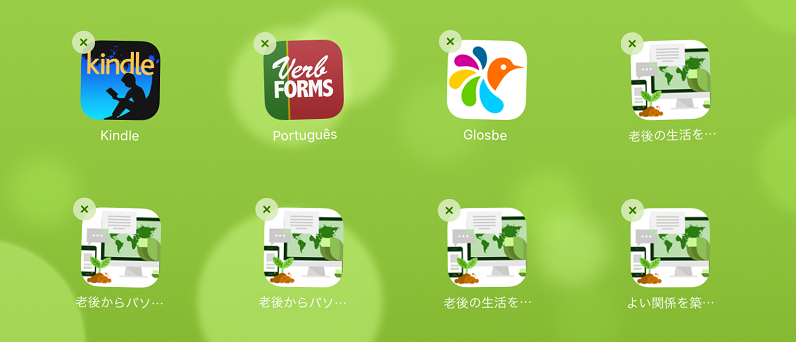
一緒にしたいブックマークをスワイプして移動して、くっつけるようにします。すると、ブックマークというフォルダが出来て、そこに一緒に入るようになります。
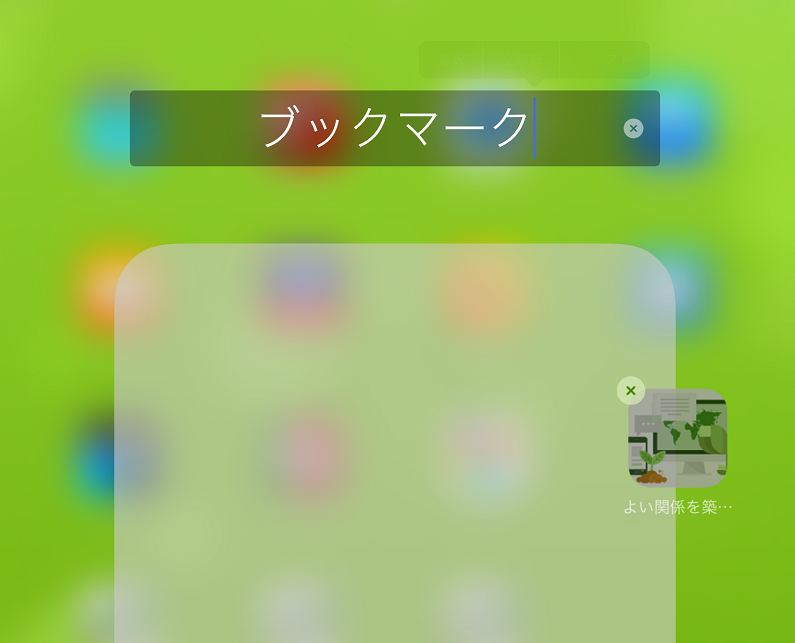
どんどんこのブックマークのフォルダへ入れて行きます。
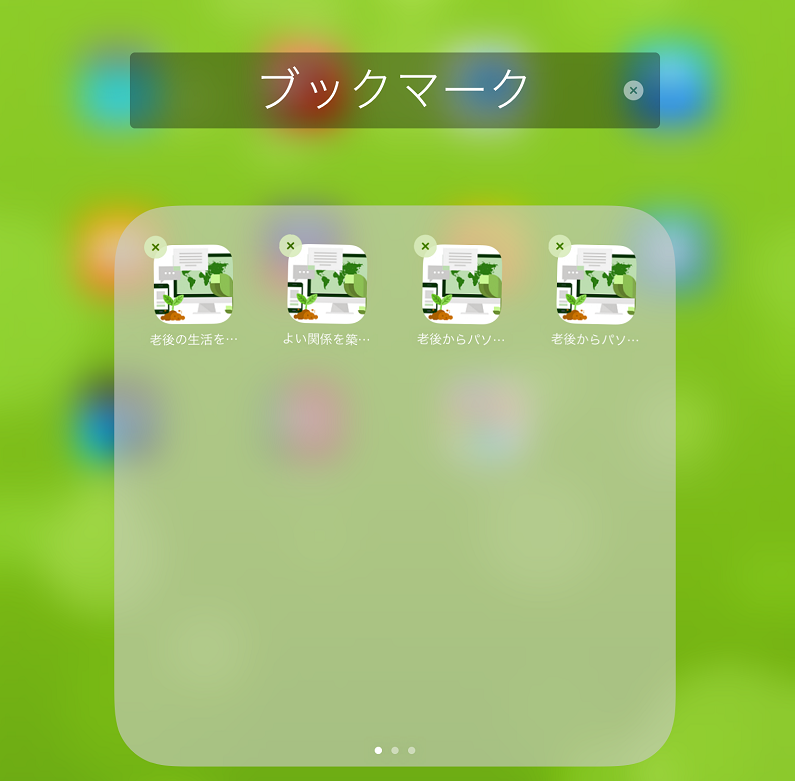
ホームへ追加の場合、他のフォルダを作った時も名前がブックマークなので、名前を変更して分かりやすくします。
ブックマークという部分をタップして下さい。下にキーボードが出てくるので、✖マークをタップしてブックマークを消し、他の名前にします。
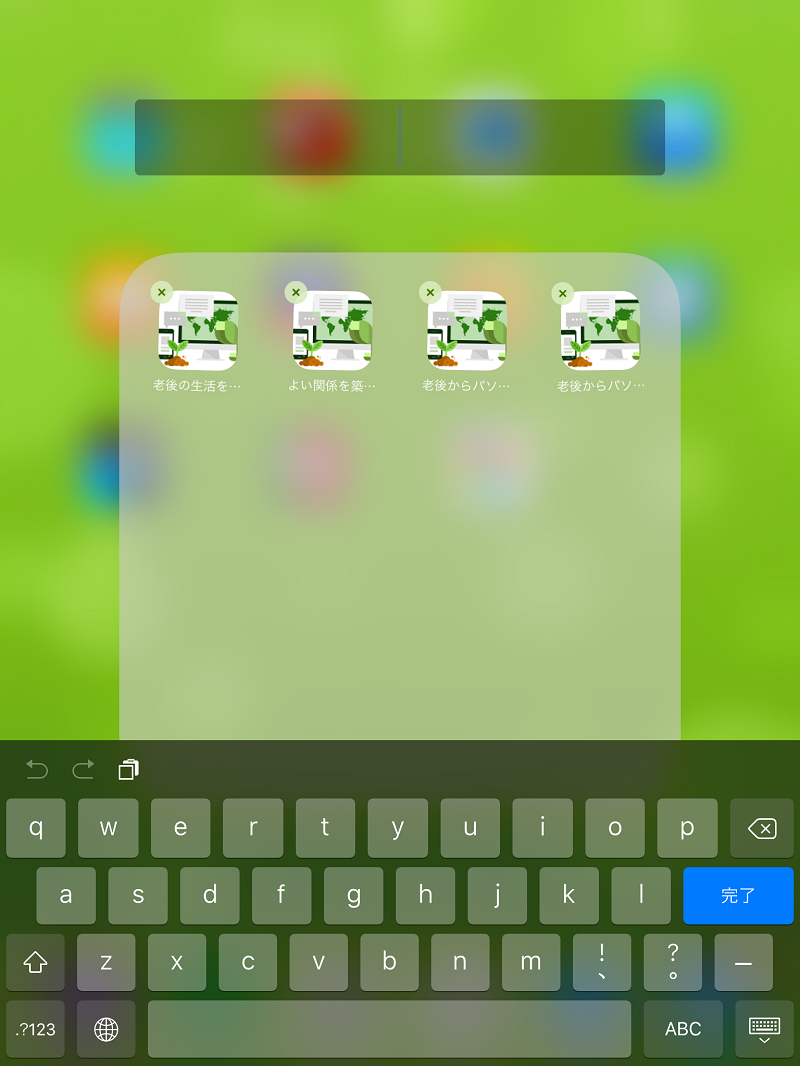
ここで老後に変更しました。完了をタップします。
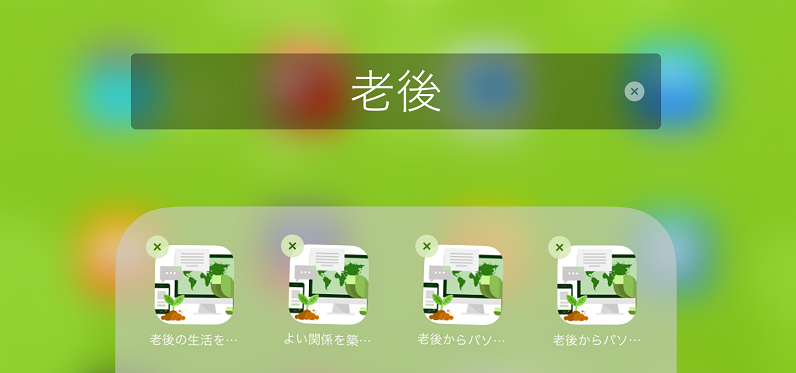
完了後、フォルダの名前が変更されるので、ホームボタンをタップして、アイコンがゆれている状態を解除します。

老後フォルダの中にブックマークが保存されました。
ブックマークがホーム上にあると、アクセスするのに便利なので、試してみて下さい。
この記事は、iPad Air iOS 10.3.3で確認しました。
➡その他iPadの情報は、iPadカテゴリーをご覧下さい。
iOSデバイスはほぼ、iPhone、iPad、iPod Touch共通です。
➡Appleの情報は、Appleカテゴリーをご覧下さい。